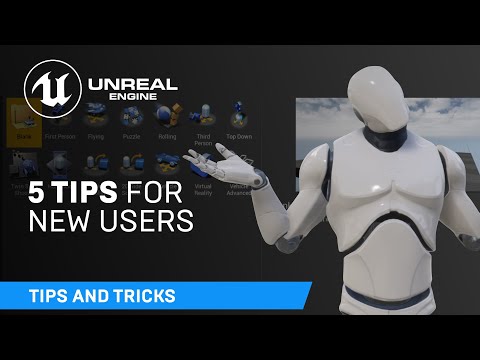
Isi
- 01. Mengimpor tekstur ke dalam Unreal 4
- 02. Hemat memori: Tekstur paket saluran
- 03. Rendering berbasis fisik
- 04. Penggunaan kembali tekstur
- 05. Jangan membuat tekstur yang tidak perlu
- 06. Membangun satu set bahan inti
- 07. Iterasi melalui contoh material
- 08. Komentar material dan organisasi
- 09. Fungsi material
- 10. Bahan dedaunan
- 11. Warna simpul
- 12. Detail diffuse dan overlay normal
- 13. Pencampuran tekstur dalam bahan
- 14. Mengetahui tipe cahaya Anda
- 15. Menambahkan kabut lingkungan ke tempat kejadian Anda
- 16. Membuat poros lampu yang cerdas
- 17. Mengambil screenshot resolusi tinggi
- 18. Tabel koreksi warna dan pencarian
Sejak rilis publik pada tahun 2014, Unreal Engine 4 telah menetapkan dan meningkatkan standar untuk mesin pihak ketiga. Sekarang gratis untuk digunakan dan tidak ada waktu yang lebih baik untuk membuat seni 3D Anda sendiri.
Mesin Epic mampu menghasilkan visual yang benar-benar luar biasa. Rendering yang ditangguhkan, material khusus, dan teknik pencahayaan canggihnya sempurna untuk mendorong mesin - dan karya seni Anda - ke level berikutnya.
- Perangkat lunak pemodelan 3D terbaik
Saya telah bekerja secara profesional di Unreal 4 sejak rilis publiknya dan telah menemukan beberapa teknik fantastis untuk membuat dan menyajikan seni berkualitas tinggi dalam mesin. Dalam artikel ini saya akan membagikan beberapa tip dan trik pribadi yang saya gunakan sehari-hari untuk membantu Anda menerangi, memberi tekstur, dan membuat pemandangan indah Anda sendiri dalam Unreal 4.
Di Vault online Dunia 3D Anda dapat menemukan tutorial video serta model dan tekstur untuk memulai di Unreal 4 hari ini.
01. Mengimpor tekstur ke dalam Unreal 4

Anda dapat mengimpor tekstur melalui tombol Impor di Browser Konten. Unreal 4 mendukung berbagai macam format tekstur, dari .tgas dan .pngs hingga .psds dan .webps. Salah satu tip penting adalah memastikan peta normal dikompresi sebagai TC Normalmap untuk mencegah kesalahan visual di mesin. Ketahuilah juga bahwa jika dimensi tekstur Anda tidak mengikuti kekuatan keduanya, mereka tidak akan streaming atau memiliki mipmap.
- Dapatkan tiket masuk gratis ke VERTEX 2019, acara pamungkas untuk seniman 2D dan 3D
02. Hemat memori: Tekstur paket saluran

Salah satu hal fantastis tentang Unreal adalah banyaknya kontrol yang bisa Anda miliki dengan membuat materi Anda sendiri. Saat Anda membuat beberapa topeng hitam dan putih untuk tekstur seperti kekasaran atau transmisi, Anda dapat menghemat memori dengan menyembunyikan setiap topeng ke dalam saluran individu dari gambar tekstur dan kemudian mengakses setiap saluran tekstur itu secara terpisah di materi Anda.
03. Rendering berbasis fisik

Dengan dimulainya kemampuan rendering baru di mesin baru seperti Unreal 4, telah muncul adaptasi yang dipuji secara luas dari rendering berbasis fisik. Ini pasti harus bekerja dengan daripada melawan. Mempelajari cara merepresentasikan properti fisik material secara akurat dengan masker kekasaran dan metalness dapat tampak seperti perubahan dari cara kerja mesin game generasi terakhir, tetapi dapat membantu menjaga materi tetap konsisten dan dapat dipercaya di berbagai lingkungan pencahayaan.
04. Penggunaan kembali tekstur

Elemen fantastis lainnya dari Material Editor Unreal 4 adalah memungkinkan tekstur yang sangat cerdas digunakan kembali. Ini tidak hanya dapat menghemat memori, tetapi juga waktu. Terkadang saluran merah dari tekstur albedo batu bisa menjadi overlay yang bagus untuk tekstur yang kasar. Tekstur render cloud ubin dari Photoshop dapat berguna untuk menambahkan variasi ke batu bata, tetapi juga untuk memadukan tekstur detail untuk beberapa beton. Kemungkinannya tidak terbatas.
05. Jangan membuat tekstur yang tidak perlu

Terkadang tekstur tertentu tidak diperlukan dan dapat ditinggalkan untuk menghemat memori. Untuk 100 persen bahan non-logam seperti kayu atau tanah, tekstur metalness dapat diganti di Editor Material untuk konstanta pelampung sederhana dengan nilai 0. Ide yang sama dapat diterapkan untuk beberapa versi dari bahan yang sama. Tiga bata dengan warna yang sedikit berbeda tidak semuanya membutuhkan peta normal yang berbeda, tetapi dapat berbagi satu.
06. Membangun satu set bahan inti

Salah satu cara untuk menghemat banyak waktu dan pekerjaan adalah dengan membuat satu set bahan dasar yang dapat digunakan untuk objek yang berbeda. Ketika saya memulai proyek, saya membuat bahan dasar untuk setiap jenis objek yang saya perlukan. Misalnya, jika saya membuat pemandangan alam, saya ingin bahan dasar untuk dataran, properti, dan dedaunan. Akan selalu ada pencilan tetapi ini membantu dengan sebagian besar proses.
07. Iterasi melalui contoh material

Fitur hebat dari Mesin Virtual Material dari material dasar adalah kemampuannya untuk membuat parameter nilai yang dapat diubah secara real time. Anda dapat menggunakan perubahan ini untuk menguji dengan cepat banyak nilai yang berbeda tanpa harus menyusun ulang materi. Setiap kali saya memiliki materi yang rumit, saya selalu memiliki contoh materi uji di sampingnya. Saya menggunakan contoh materi uji untuk mengunci nilai dasar yang lebih realistis untuk materi akhir.
08. Komentar material dan organisasi

Untuk materi yang sangat kompleks, Unreal 4 menghadirkan beberapa alat organisasi yang sangat diharapkan untuk membantu. Memilih sekelompok node dan menekan C menempatkan node tersebut ke dalam komentar, yang kemudian dapat dipindahkan sebagai grup dan diberi kode warna. Komentar (dan node individu) dapat ditambahkan penjelasan teks dasar untuk meningkatkan keterbacaan.
09. Fungsi material

Fungsi material dapat dianggap dengan cara yang sama seperti fungsi nyata bekerja dalam kode - operasi berulang yang dapat dipanggil beberapa kali untuk melakukan serangkaian instruksi tertentu. Mereka dibuat di luar materi di Browser Konten, tetapi kemudian dapat dipanggil sendiri untuk membantu menyederhanakan materi. Mereka dapat berisi kumpulan inputnya sendiri dan dapat menjadi cara yang fantastis untuk menghemat waktu ketika operasi berulang perlu dipanggil.
10. Bahan dedaunan

Dedaunan bisa menjadi salah satu hal tersulit untuk memastikan tampilannya benar di mesin game apa pun. Mulai UE4 versi 4.7, Model Shading Dedaunan ada untuk membantu mempermudah tugas tersebut. Ini sangat dianjurkan karena mendukung transmisi sub-permukaan, yang sebagian besar akan mendapatkan keuntungan darinya. Saya juga merekomendasikan menambahkan cahaya langit ke pemandangan Anda untuk membantu menyeimbangkan beberapa area yang lebih gelap dari jaring dedaunan yang mungkin berada dalam bayangan.
11. Warna simpul

Memiliki akses ke warna simpul dalam material adalah salah satu fitur favorit saya di Unreal 4. Mereka bisa menjadi sangat kuat bila digunakan secara kreatif. Dari oklusi ambien hingga menutupi angin dan offset dunia untuk dedaunan, keserbagunaannya luar biasa. Mereka sangat berguna dalam memadukan tekstur ubin menjadi satu. Warna vertex dapat diimpor dari luar perangkat lunak 3D atau diimpor dan dicat di editor.
12. Detail diffuse dan overlay normal

Karena Anda dapat menyesuaikan tekstur tingkat pengubinan UV, Anda dapat meningkatkan detail material dengan mencampurkan sekumpulan tekstur sekunder, biasanya peta menyebar atau normal, kemudian memetakannya pada frekuensi yang lebih tinggi di atas tekstur dasar. Detail yang tersebar dapat diterapkan dengan berbagai teknik, seperti Fungsi Campuran Hamparan, sementara peta normal yang terperinci dapat diterapkan dengan menambahkan saluran merah dan hijau ke dasar seperti biasa.
13. Pencampuran tekstur dalam bahan

Ingin menggabungkan tekstur di editor material tetapi hanya terbiasa dengan mode campuran Photoshop? Epik telah menutupinya. Seiring dengan banyak fungsi material yang berguna, mereka menyertakan sebagian besar mode campuran yang sudah dikenal oleh semua pengguna Photoshop. Dari Overlay ke Linear Dodge, mereka dapat ditemukan di jendela Palette di dalam Material Editor. Mereka bisa sangat bagus untuk menambahkan detail dan variasi pada bahan Anda.
14. Mengetahui tipe cahaya Anda

Unreal menawarkan empat jenis lampu berbeda untuk digunakan di lingkungan: Cahaya arah, Titik, Titik, dan Langit. Lampu terarah sangat bagus untuk area luar ruangan atau segala jenis sumber cahaya tunggal yang ekstrim. Lampu titik bersifat omni-directional dan Lampu sorot serupa tetapi batasnya ditentukan oleh kerucut. Lampu langit dapat digunakan untuk menambahkan cahaya sekitar ke lingkungan Anda dengan menangkap bagian jauh dari peta Anda. Mereka juga mendukung Cubemaps khusus.
15. Menambahkan kabut lingkungan ke tempat kejadian Anda

Meskipun kabut close up selalu dapat dibuat dengan efek partikel, Unreal 4 menawarkan dua cara lain untuk menambahkan kabut ke pemandangan Anda. AtmosphericFog bereaksi terhadap sudut dan intensitas pencahayaan terarah untuk menciptakan kabut berdasarkan hamburan cahaya yang sebenarnya di atmosfer. Exponential HeightFog memberikan sedikit lebih banyak kontrol warna dan memungkinkan Anda menambahkan efek kabut yang lebih sederhana yang menjadi kurang padat di bagian peta yang lebih tinggi dan lebih padat di bagian bawah.
16. Membuat poros lampu yang cerdas

Light Shafts atau 'dewa sinar' bisa menjadi alat visual yang kuat dan dibuat oleh partikel di udara yang diterangi oleh sumber cahaya tertentu. Di Unreal 4 mereka dapat dibuat dengan beberapa cara. Cara paling umum adalah dengan mengaktifkannya dari properti Directional light. Mereka juga bisa dibuat menggunakan geometri dan bahan yang pintar. Proyek contoh cetak biru Epic berisi contoh yang baik tentang bagaimana seseorang dapat melakukan hal ini.
17. Mengambil screenshot resolusi tinggi

Meskipun video resolusi khusus dapat ditampilkan dari Matinee, ada cara cepat dan mudah untuk mengambil tangkapan layar resolusi tinggi langsung dari editor. Dengan mengklik panah kecil ke bawah di kiri atas Viewport Anda, Anda dapat menampilkan sedikit menu drop-down. Di bagian bawahnya Anda dapat membuka jendela Tangkapan Layar Resolusi Tinggi. Dari sana, bidikan resolusi tinggi dapat diambil dan dikirim ke folder proyek / disimpan / Screenshot Anda.
18. Tabel koreksi warna dan pencarian

Dengan menggunakan volume pasca-proses, warna render akhir dapat diubah dan disesuaikan berdasarkan preferensi artistik. Meskipun terdapat opsi untuk pengaturan dasar seperti kontras dan pewarnaan warna, koreksi warna kustom dapat dilakukan dengan menggunakan tabel pencarian warna. Tabel ini memungkinkan transformasi warna yang kompleks dan dapat dibuat dengan file dasar yang tersedia di situs dokumentasi Epic’s Unreal 4 dan Photoshop - atau rangkaian perangkat lunak penyesuaian gambar lainnya.
Halaman berikutnya: Lebih banyak tip dan trik Unreal Engine 4


